玩电脑游戏按w弹出输入法怎么办 Win10玩游戏输入法打字问题解决方法
在现如今的数字化时代,电脑游戏已经成为许多人休闲娱乐的首选,当我们在Windows 10系统下玩游戏时,有时会遇到一个令人困扰的问题:按下W键时,输入法会突然弹出,打断了游戏的进行。这个问题确实会让人感到烦恼,但幸运的是,我们可以采取一些解决方法来解决这个问题。让我们一起来探讨一下如何解决Win10玩游戏输入法打字问题。
具体步骤:
1.右击“开始”按钮找到“控制面板”;(往下有另一个打开”控制面板“的方法)
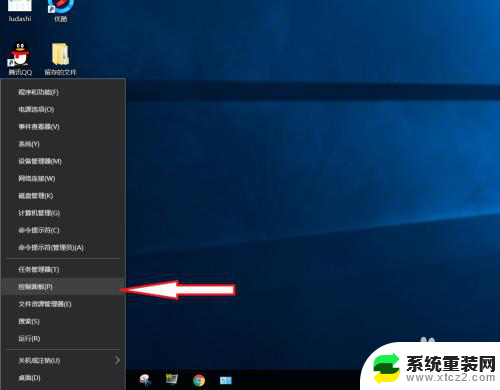
2.在控制面板打开“时钟、语言和区域”设置界面
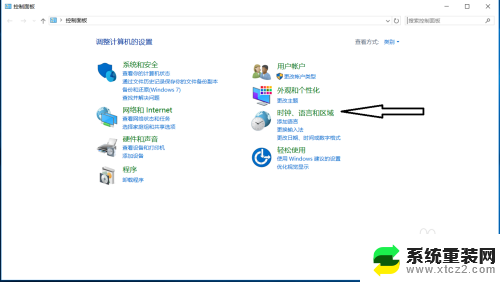
3.在“语言”设置里点击“添加语言” ,“更改语言首选项中”单击“添加语言”
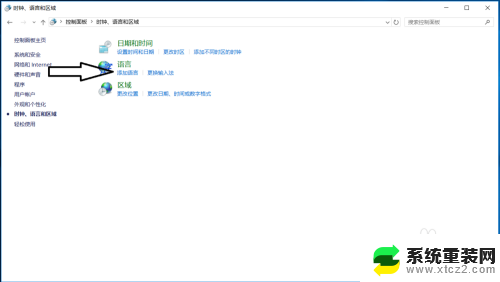
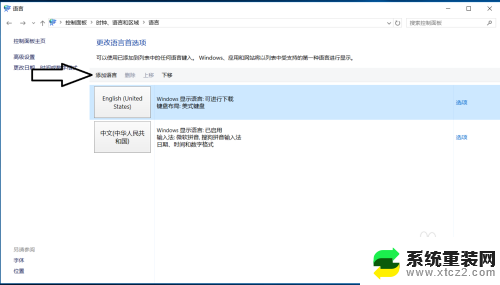
4.在添加语言设置下拉菜单里选择“英语”,并点击“打开”按钮
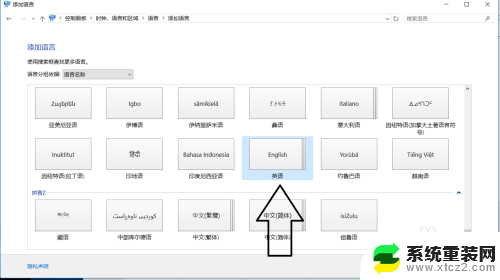
5.设置页面里选择“英语(美国)” ,并点击“添加”按钮;
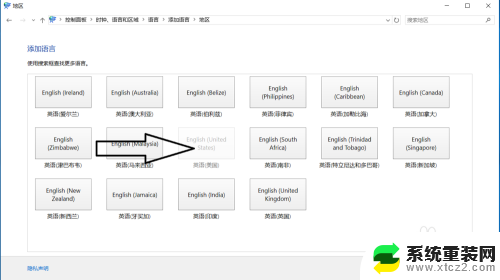
6.在“语言”设置页面选择“中文”,点击“下移”(这会让系统默认输入法变成英文。和win7系统默认的一样);让英语项在最上面。
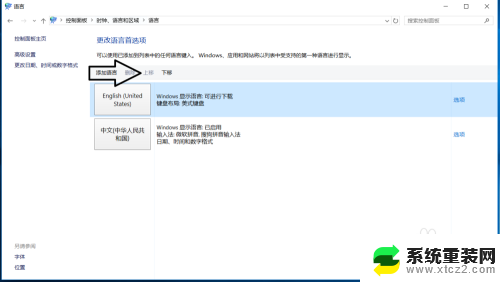
7.
如果进入游戏出现打字时,同时按“Alt+Shift”。就不会影响游戏了,平时打字时按“Shift”切换中英文。
8.2018年5月最新win10版本号1803调整方法,开始菜单右键。之后点击“系统”
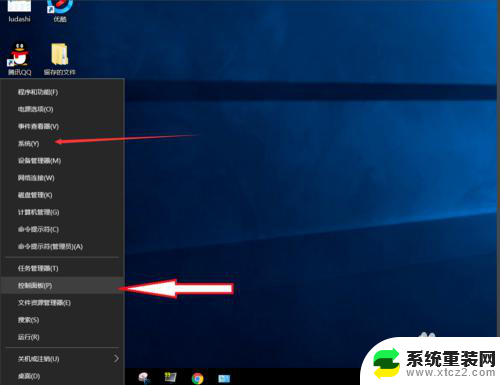
9.点击“主页”
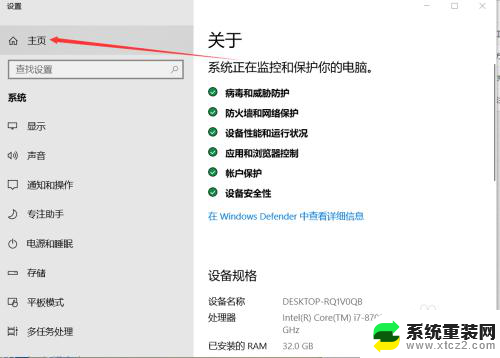
10.点击“时间和语言”
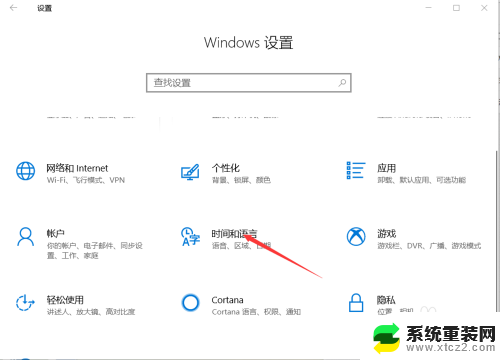
11.添加语言为“英语(美国)”
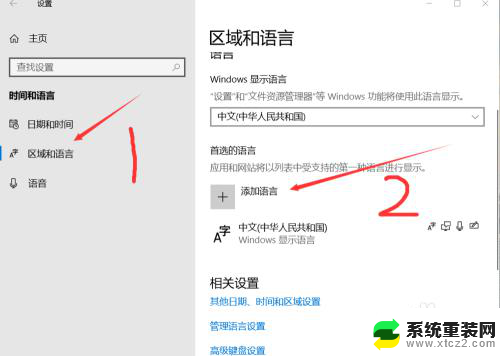
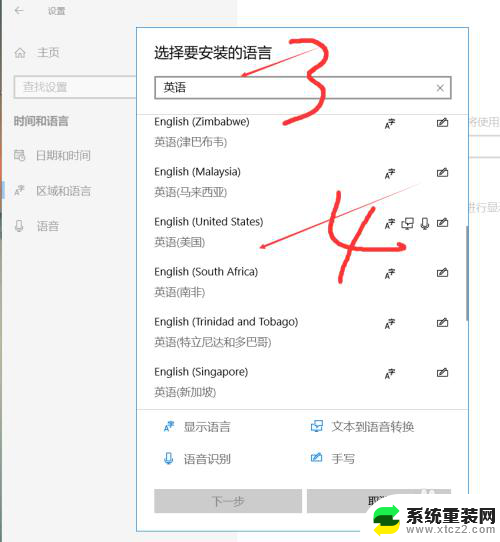
12.安装语言功能这三项都不要勾选,特别是第一项选中过后电脑语言就会变成英文。这样设置后就和以前的win7一样,关闭输入法后进游戏不影响了。
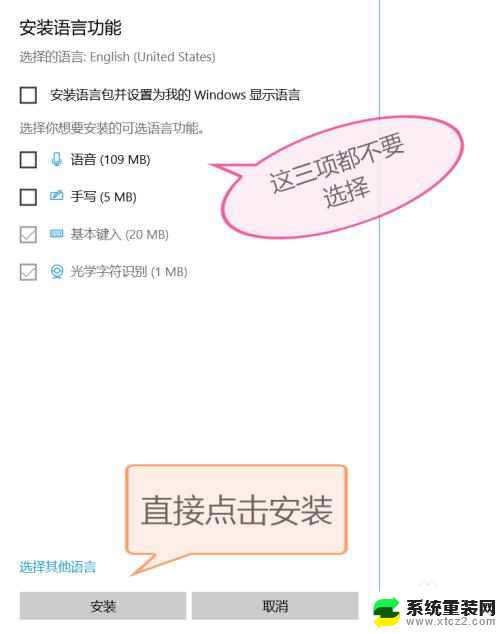
以上就是玩电脑游戏按w弹出输入法怎么办的全部内容,有需要的用户可以根据小编的步骤进行操作,希望能对大家有所帮助。
玩电脑游戏按w弹出输入法怎么办 Win10玩游戏输入法打字问题解决方法相关教程
- 游戏里怎么关闭输入法 Win10玩游戏时如何禁用输入法
- 电脑键盘数字的键按不出 如何解决Win10小键盘数字键无法输入数字的问题
- win10没有中文输入法 Win10打字中文无法输入怎么办
- 电脑键盘打不出来数字 Win10小键盘数字键无法输入数字的解决方法
- 输入法变繁体了咋回事 如何解决Win10微软拼音输入法变成繁体的问题
- 打游戏老是打出字怎么办 Win10输入法打字时游戏干扰怎么解决
- 怎么调出五笔输入法 win10自带的五笔输入法怎么设置
- 笔记本电脑的输入法在哪里找 win10自带输入法无法打开
- 电脑usb出现电涌问题怎么解决 Win10 USB端口电涌解决方法
- 怎么把输入法换成搜狗输入法 win10怎么更改默认输入法为搜狗输入法
- win10怎么设置触摸滚轮 笔记本触摸板怎么设置滚动功能
- win10麦克风音量怎么调大 win10怎么调整麦克风音量大小
- 如何把桌面的图标隐藏 Windows10系统显示隐藏桌面图标的方法
- 电脑显存一般多大 如何在Win10系统中查看显卡显存大小
- win10还原系统怎么还原 Win10一键还原教程
- win10电脑怎么连接宽带网络 win10宽带连接设置教程
win10系统教程推荐
- 1 win10快捷方式怎么创建 在Win 10桌面上如何创建快捷方式
- 2 电脑开机密码输错了,电脑被锁定怎么办 Windows10系统密码输错被锁住了怎么恢复登录
- 3 电脑上面的字怎么调大小 WIN10电脑系统如何修改系统字体大小
- 4 电脑一直弹出广告怎么办 win10电脑弹广告怎么办
- 5 win10无法找到局域网电脑 Win10系统无法发现局域网内其他电脑解决方法
- 6 电脑怎么更改默认输入法 win10怎么设置中文输入法为默认
- 7 windows10激活免费 免费获取Win10专业版激活密钥
- 8 联想win10忘记密码无u盘 Windows10忘记开机密码怎么办
- 9 window密码咋改 win10开机密码修改教程
- 10 win10怎么强力删除文件 笔记本文件删除技巧